
|
Microsoft Word es una de las herramientas más utilizadas tanto en el ámbito del trabajo como en el hogar, para crear documentos, escribir cartas, o realizar cualquier tipo de proyecto que implique escritura. A veces puedes sentirte frustrado al ver que la edición y la escritura llevan más tiempo del que pensabas, por eso hoy te trajimos estos simples y prácticos trucos para que todas las funciones de Word sean mucho más fáciles y rápidas.
Muchos de estos trucos también pueden aplicarse a otros programas como Outlook o Excel. ¡No te los pierdas!
|
| Comandos básicos: | |
 + +  |
Abrir un documento nuevo |
 + +  |
Abrir un documento existente |
 + +  |
Cerra documento actual pero no cerra Word |
 + +  |
Guardar |
 |
Guardar como... |
 + +  |
Imprimir documento |
 + +  |
Intercambiar documentos abiertos |
 + +  + +  |
Contar el número de palabras |
 + +  |
Cerrar Word (esto funciona con cualquier programa por lo que debes usarlo con cuidado.) |
| Navegar dentro del documento: | |
 / /  |
Mover una letra a la izquierda o derecha |
 + +  / /  + +  |
Mover una palabra a la izquierda o derecha |
 / /  |
Ir al principio o al final de la línea |
 + + / /  + + |
Moverse un parrafo hacia abajo |
 / /  |
Mover un página hacia arriba o abajo |
 + + / /  + + |
Ir al final o al comienzo del documento |
 + + |
Buscar el documento con letras o |
| Elegir el texto: (marcas o resaltado) | |
 + +  / /  + +  |
Expandir el resaltado una letra a la izquierda o a la derecha |
|
|
Expandir el resaltado una palabra hacia la izquierda o a la derecha |
 + + / /  + + |
Expandir el resaltado hacia el final o comienzo de la línea |
 + + / /  + + |
Expandir el resaltado una línea hacia arriba o abajo |
 |
Expandir el resaltado hasta el lugar donde estas haciendo click con el mouse, para salir presionar la tecla -  |
 + +  |
Resaltar todo el texto del documento |
|
|
| Edición del texto: | |
 + +  |
Copiar texto seleccionado |
 + +  |
Cortar texto seleccionado |
 + +  |
Pegar el texto copiado o cortado |
 + +  |
Modificar el texto a negrita |
 + +  |
Modificar el texto a cursiva |
 + +  |
Subrayar texto |
 + +  + +  |
Solo subrayar el texto |
 + +  + +  |
Doble subrayado |
 + +  / /  + +  |
Aumentar o reducir el tamaño del texto seleccionado |
 + +  |
Agregar un hipervínculo |
 + +  |
Abrir una nueva página en el documento |
 + +  |
Deshacer la última acción |
 + +  |
Rehacer la última acción |
 + +  |
Mover el texto hacia la izquierda |
 + +  |
Mover el texto hacia la derecha |
 + +  |
Mover el texto al centro |
 + +  |
Alinear el texto a ambos lados (solo cuando el texto está seleccionado) |
 |
Eliminar la letra anterior |
 |
Eliminar la letra siguiente |
 6:45
6:45
La Buttercream Americana Perfecta Para Tus Cupcakes
En este completo vídeo te enseñamos con todo detalle a elaborar una buttercream americana perfecta para tus cupcakes. Allí te decimos todo lo que necesitas saber para que te quede blanquita, aireada, ligera y con un sabor muy rico.

Word Paso a Paso Para Auténticos Principiantes
Si es la primera vez que usas el procesador de textos "Word", esta práctica guía podrá ayudarte. Todos los pasos con imágenes para convertirte en un experto en Microsoft Word.
 3:00
3:00
Estos Increíbles Trucos Harán Tu Vida Más Fácil
Hoy traemos para ti 8 trucos que te ayudarán a simplificar tu vida y reducir el tiempo que inviertes en realizar las cosas cotidianas.

Tu Contraseña Segura Frente a Los Piratas Informáticos
Crear una contraseña segura no es algo sencillo. Muchas veces creamos contraseñas demasiado fáciles que pueden ser pirateadas fácilmente. Estos trucos te ayudarán a crear una contraseña libre de acceso a los piratas informáticos.

Práctica Guía Para Poder Imprimir Cualquier Web
Esta práctica guía te enseñará paso a paso como imprimir tus páginas favoritas de forma fácil y sin complicaciones.

Te Basta Una Tecla Para Dominar Las Computadoras
Guía para saber utilizar las teclas "F" de tu computador. Descubre para que sirven estas 12 curiosas teclas ubicadas en la parte superior del teclado de tu computadora.

La Amenaza Del Malware Para Tu Computadora y Soluciones
¿Tu computadora va lenta, recibe mensajes raros o incluso amenazas? Es probable que tengas malware dentro. No te preocupes, aquí tienes todo lo que necesitas saber al respecto y como solucionarlo.

10 Datos Curiosos e Interesantes Del Internet
Estos 10 datos curiosos, extraños y asombrosos ilustran este increíble progreso y te enseñan algo sobre la historia y el funcionamiento interno del Internet.
 7:25
7:25
Si Recibes Una Llamada De Tu Número, ¡No Contestes!
Así que, si tu propio número te marca, ¡nunca contestes esa llamada!
 3:51
3:51
Tutorial De WhatsApp Para Las Personas Mayores
En esta oportunidad queremos compartir contigo un tutorial que te ayudará a configurar WhatsApp especialmente para las personas mayores.

Aprende a Dominar Youtube Con Atajos De Teclado
¿Sabías que puedes manejar muchas opciones de reproducción directamente con tu teclado, sin tener que utilizar el ratón? Te contamos cuáles son los principales atajos de teclado para YouTube.
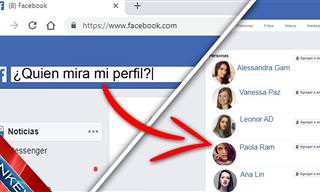 8:27
8:27
¿Quieres Saber Quién Vio Tu Perfil De Facebook?
A continuación te presentamos estos trucos para que te conviertas en todo un experto en Facebook.
 7:17
7:17
Señales De Que Ya Necesitas Un Nuevo Celular
¿Cómo saber que ya es hora de conseguirte un nuevo teléfono? Bueno, hay señales de que necesitas reemplazar a tu teléfono inteligente. ¿Su teléfono sigue prendiéndose y apagándose solo?

¡Advertencia! Así Son Las Estafas Por Mensajes De Texto
Así es como puedes reconocer y manejar los mensajes de texto que son una estafa, también conocidos como smashing.
 2:43
2:43
NUNCA Hagas Esto Con Tu Celular Antes De Dormir
Te contamos 5 peligrosas acciones que no debes hacer con tu teléfono móvil antes de dormir.
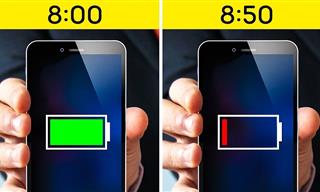 9:45
9:45
Aplicaciones Android Que Deberías Eliminar Inmediatamente
Presta atención a la lista de las aplicaciones más sospechosas que puedes encontrar en Google Play. Elimínalas de tu móvil de inmediato para proteger tus datos personales y prolongar la vida de tu celular.

Protege Tus Ojos Frente a La Luz Azul De Las Computadoras
Existen varias maneras de proteger tus ojos de la luz de las computadoras. Te enseñamos como usas los filtros de luz azul.

¿Qué Es Chat GPT y Cómo Usar Este Programa?
Esta guía para principiantes de Chat GPT Te ayudará a dar tus primeros pasos en el uso de este útil chatbot.

Si Te Hackearon Tu Correo Electrónico, Esto Debes Hacer
No entres en pánico si tu correo electrónico ha sido hackeado. Simplemente siga estos pasos para estar seguro.
 5:01
5:01
Cuidado Con Los Secretos Ocultos Del Traductor De Google
Sin lugar a dudas Google se ha convertido en una necesidad para todos. Sin embargo, hay que tener cuidado ya que algunas de sus herramientas tal como el traductor pueden contener algunos secretos impresionantes.

Guía Clara Para La Autocorrección En Todos Los Móviles
¿Cansado de que tu teléfono sabotee tus mensajes? Este artículo te enseñará a personalizar los ajustes de autocorrección de tu teléfono.

Nunca Almacenes Estos 5 Datos En Tu Celular
Deja de usar tu teléfono inteligente como repositorio principal para guardar todo tipo de información. Puede ser peligroso...Te lo contamos en este post.

5 Errores Comunes Al Escribir Un Correo Electrónico
Al enviar un correo electrónico, lo último que deseas es parecer descortés o grosero. Aquí hay 5 errores comunes al escribir un correo electrónico que debes evitar.
 10:02
10:02
Estafas Por WhatsApp: Si Recibes este mensaje, ¡Elimínalo!
¡Los estafadores inventan nuevas maneras de engañar a la gente casi cada mes! Presta atención a este mensaje y si lo recibes elíminalo por completo

Los 10 Peligros De Internet Que Debes Evitar
Internet es una herramienta maravillosa, pero como por desgracia no hay nada perfecto en el mundo, hoy compartimos contigo 10 peligros de internet que deberías evitar.

Cómo Averiguar Si Alguien Te Ha Bloqueado En Facebook...
Si te preguntas si alguien to ha bloqueado o no en Facebook, lee este artículo para averiguarlo...

¿Ya Conoces Las Nuevas Funciones De WhatsApp?
¿Ya probaste esta nueva función de WhatsApp?
 7:02
7:02
15 Secretos De Google Que No Conocías
Mucho tenemos que agradecerle a Google, y esta vez queremos mostrarte un video en el que nos descubren 15 divertidos secretos de este buscador:

7 Aplicaciones Que No Necesitas En Tu Teléfono Móvil
Hay aplicaciones que se toman tu seguridad personal con menos seriedad y han sido atrapadas vendiendo datos personales a terceros y permitiendo violaciones de seguridad. Aquí te decimos cuáles son.

3 Señales De Que Tu Teléfono Puede Tener Un Virus Oculto
El malware en estos días puede ser bastante complicado y peligroso y puede tener graves consecuencias para tu teléfono móvil. Pueden ralentizar tu teléfono, corromper tus aplicaciones e incluso filtrar tu información.

10 Mitos Sobre Facebook Que No Son Ciertos
A continuación hay 10 "hechos" de Facebook que son completamente erróneos.
 8:45
8:45
¡El Nuevo Wi-Fi Ha Llegado! Y Deberías Probarlo
¡Wi-Fi 7 ha llegado y puede cambiar la forma en que usas Internet!

Aprende a Proteger Tu PC Cuando Uses Un Wifi Público
Las redes Wi-Fi públicas son increíblemente convenientes, pero no siempre seguras. Aquí hay 10 formas de protegerse al usar una red Wi-Fi pública.

El Enfrentamiento Definitivo: IPhone Vs. Google Pixel
Los consumidores a menudo se enfrentan al viejo dilema: ¿iPhone o Google Pixel? Compararemos las dos marcas en este artículo.

9 Estafas Del Mercado De Facebook y Cómo Evitarlas
Las estafas en el mercado de Facebook se han vuelto más comunes de lo que quizás creas. Así es como puedes evitarlas.

¿Puede La Lluvia Interferir Con Tu Conexión De Internet?
Conoce qué condiciones climáticas afectan tu conexión a Internet y qué se puede hacer para minimizar los daños.
 8:52
8:52
Estos Trucos De WhatsApp Están Geniales
En el siguiente video te mostramos algunos nuevos trucos de WhatsApp que puedes usar desde ya.

8 Tips Para Hacer Que Tu Computadora Funcione Más Rápido
Las computadoras con Windows inevitablemente disminuyan la velocidad con el tiempo. Aquí hay 8 cosas más que puedes hacer para acelerarlo:

5 Formas Para Identificar Un Dispositivo Falso
La mayoría de las veces, casi no puedes reconocerlos. Por eso, antes de adquirir el producto que deseas tener, ten en cuenta los siguientes consejos.

Consejos De Seguridad: Identifica El Spam De Whatsapp
Debido a la creciente popularidad de WhatsApp, también ha aumentado el número de mensajes de spam en circulación. Así es como puedes detectarlos.
 8:21
8:21
Por Esta Razón No Dejes Tu Teléfono En La Guantera
¿Dónde no deberías guardar tu teléfono celular? ¿Qué puede dañar un teléfono inteligente? Hay formas de arruinar tu teléfono sin darte cuenta. Y de eso es de lo que vamos a hablar.
 5:39
5:39
Secretos De Youtube Que Seguro Que No Conocías
Youtube es la web de reproducción de contenido de Internet más famosa. Para muchos, el ocio sin Youtube no podría entenderse. Hoy te presentamos 15 secretos de esta web tan útil.
 6:36
6:36
10 Funciones Secretas De Smartphones Que Te Sorprenderán
¡Hemos encontrado algunas herramientas útiles de los móviles que pueden hacerte la vida más fácil!

5 Alternativas a Google Para Buscar Información On Line
Google no es la única solución para buscar información on line. Te presentamos 5 alternativas a este motor de búsqueda para buscar información en Internet.

7 Trucos Para Lograr Una Mejor Señal De Wi-Fi
Toma nota de estos consejos útiles para optimizar tu red inalámbrica en casa.
 9:15
9:15
¡Cuidado! Tu Teléfono Móvil Podría Estar Intervenido
Los teléfonos móviles han hecho nuestra vida más sencilla y nos han acercado también a personas que están lejos, sin embargo, también viene acompañado de riesgos como las intervenciones a tu teléfono. A continuación te decimos qué es lo que tienes qu
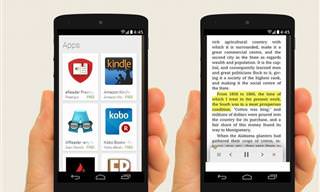
11 Increíbles Maneras De Reciclar Tu Viejo Android
Aquí tienes 12 formas de utilizar tu viejo Android y darle una nueva vida:

5 Errores Comunes Al Escribir Un Correo Electrónico
Al enviar un correo electrónico, lo último que deseas es parecer descortés o grosero. Aquí hay 5 errores comunes al escribir un correo electrónico que debes evitar.

Así Se Verían Estos Autos Clásicos En La Actualidad
Así es como se verían algunos modelos de automóviles descontinuados si regresaran en la actualidad.

Innovador Robot Dragón Volador Para Combatir Los Incendios
Científicos japoneses han creado un robot "dragón volador" que escupe agua para combatir incendios.

Las Innovaciones Tecnológicas Olvidadas De La Edad Media
Estos innovadores inventos demuestran que la Edad Media no era tan "oscura", después de todo.

Cómo Prevenir Los 5 Ataques De Wi-Fi Más Peligrosos
Asegúrate de proteger su red Wi-Fi contra estos ataques comunes.
 9:27
9:27
¡Cuidado! Alguien Podría Estar Robando Tu Identidad
El robo de identidad creció un 25% por lo cual, queremos recomendarte como protegerte con los siguientes consejos proporcionados un experto en el tema.

¿Alguien Podría Estar Rastreando Tu Correo Electrónico?
Queremos brindarte una completa guía sobre el uso del correo electrónico así como eficaces consejos de seguridad cibernética.

¿Por Qué La Batería De Tu Teléfono No Dura Todo El Día?
A continuación, enumeramos 8 de los culpables que comúnmente se pasan por alto y que podrían estar agotando la batería de tu teléfono inteligente mucho más rápido.

Estos Fueron Los Trenes a Vapor Más Grandes De La Historia
Aquí presentamos algunas de las locomotoras de vapor más grandes jamás construidas a lo largo de la historia del ferrocarril.

Te Presentamos Las Nuevas Actualizaciones De Gmail
Google ha presentado el mayor rediseño de Gmail de los últimos años. Con él, la popular web de correo electrónico no sólo cambia su aspecto, sino que incorpora un elenco de nuevas funciones.

Google Te Observa: Cómo Borrar Tu Rastro De Actividad
Las historias sobre cómo Google puede controlar todo lo que haces no están tan lejos de la verdad como te imaginas. Te indicamos cómo usar la página "Mi actividad" de Google para eliminarlos.

Estas Gotas Podrían Evitar El Uso De Anteojos
La ciencia avanza a pasos gitantescos. Un grupo de investigadores ha desarrollado unas gotas que podrían reemplazar el uso de las gafas.

¡Bienvenido Al Mundo De Los Automóviles Más Extraños!
No todos los días ves autos tan extraños y extravagantes en la calle.

Las Primeras Microcomputadoras y Computadoras Portátiles
Antes de que las computadoras portátiles que usamos hoy se convirtieran en los artículos de uso frecuente que son ahora, fueron innovaciones revolucionarias, comenzando con estas.

De Los Mega Cometas a Los Agujeros Negros
Desde agujeros negros errantes hasta tormentas geomagnéticas, estos son algunos de los fenómenos espaciales más aterradores jamás conocidos.
 15:50
15:50
Increíbles Innovaciones Aeronáuticas
Estos avances tecnológicos en el transporte aéreo, acuático y terrestre son una auténtica maravilla.

¿Tu Móvil Se Sobrecalienta En Exceso?
Si tu celular está tan caliente que parece tener fiebre, debes ver nuestra guía. Te ayudamos a diagnosticar y solucionar problemas de sobrecalentamiento en tu teléfono móvil.

14 Trucos De WhatsApp Que Definitivamente Tienes Que Saber
Desde que WhatsApp ha invadido nuestras vidas, nos hemos vuelto abrumadoramente dependientes de él para nuestra comunicación diaria. Aquí hay algunos consejos y trucos útiles.

Ante Los Desastres, Los Drones Podrían Ser La Respuesta
Un equipo de investigadores ha utilizado inteligencia artificial (IA) para mejorar las búsquedas con cámaras termográficas de personas perdidas en el bosque.

6 Hábitos Que Dañan Tu Computadora Lentamente
¿Quieres que tu PC dure más? ¡Deja de cometer estos errores ahora!

Los Primeros Modelos De Marcas De Automóviles Famosas
Fotos de los primeros modelos de estas 10 conocidas marcas de autos, para que te hagas una idea de dónde vinieron y dónde se encuentran ahora...

Estos Super Autos Alemanes Te Dejarán Con La Boca Abierta
Estos son algunos de los superdeportivos más increíbles que hayan salido de Alemania.

Desmintiendo 8 Mitos Comunes Sobre La Electricidad
Estos hechos incorrectos sobre la electricidad se han perpetuado durante bastante tiempo. Es hora de refutarlos.

Las 4 Impresionantes Lunas Galileanas De Júpiter
Júpiter, el gigante gaseoso, es el planeta más grande del Sistema Solar y el quinto planeta desde el Sol. El astrónomo Galileo descubrió las 4 lunas de mayor prominencia, aquellas que poseen algunas características increíble.

Paseando y Explorando El Mundo De Los Autos Extraños
¡Bienvenido al mundo de los autos más extravagantes!

6 Aplicaciones Para Hablar Tan Buenas Como Skype
¿Eres usuario de Skype pero no estás satisfecho? Te presentamos 6 grandes aplicaciones para comunicarte online.
 10:06
10:06
Por Qué Nadie Puede Traer Líquidos En Un Avión
¿Qué tiene de peligroso una botella de agua o tu perfume favorito?
 2:43
2:43
NUNCA Hagas Esto Con Tu Celular Antes De Dormir
Te contamos 5 peligrosas acciones que no debes hacer con tu teléfono móvil antes de dormir.

7 Signos De Que Llegó El Momento De Cambiar De Móvil
Si bien no es necesario cambiar de móvil con mucha frecuencia, sí que debes plantearte hacerlo cuando notes varios de estos indicios que te contamos a continuación ...

La Mayoría No Conoce Estos Nuevos Trucos De WhatsApp
¡Estos nuevos trucos y hacks de WhatsApp te serán de mucha ayuda!

9 Brillantes Mujeres Inventoras Que Tal Vez No Conocías
La historia ha pasado por alto a muchas grandes inventoras. Esta es tu oportunidad de conocer a algunas de ellas.
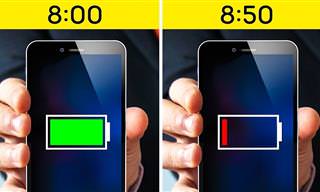 9:45
9:45
12 Peligrosas Aplicaciones Android Que Debes Eliminar
Presta atención a la lista de las aplicaciones más sospechosas que puedes encontrar en Google Play. Elimínalas de tu móvil de inmediato para proteger tus datos personales y prolongar la vida de tu celular.

¡Estos Son Los Autos Más Caros De La Historia Hasta Ahora!
Estos coches tenían en su etiqueta los precios de más altos en la historia.

14 Fotos De Autos Viejos Restaurados a Su Gloria Original
Es muy satisfactorio ver cómo estos autos clásicos se restauran a su gloria original.

